この記事では、新しいFix PackやHotfixとカスタムプラグインとの間にコードの衝突がないかどうかを確認するための基本的な手順を説明します。
注:この手順では、インストールするパッチにソースコードが含まれている必要があります。 このオプションはPatching Tool v19~v22で利用可能です。 Patching Tool 3.0.20およびLiferay DXP 7.3より、ソースコードはLiferay DXPのGitHubリポジトリでのみ入手可能です(詳細: DXP Source Code Access)
対象となる製品
Patching Tool v. 19 - v. 22
解決
この例では、Portal-64のHotfixが、以前にインストールされたPortal-45のHotfixと衝突していないかどうかを確認します。
- ポータルを起動しているサーバーを停止する。
-
./patching-tool.sh storeを実行して、現在のパッチレベルを確認します。 ストアが見つからない場合は、./patching-tool.sh store add {label}. Replace {label}を実行して追加できます。「Portal-45」などの現在のパッチレベルを表す適切なラベルに置き換えます。 - Portal-64 FixPackをpatching-tool/patchesディレクトリに配置します。
-
./patching-tool.sh infoを実行して、Portal-64がインストール可能な状態であることを確認します。注:この新しいパッチレベルで修正機能の低下を示す警告が発生した場合は、新しいヘルプセンターチケットを開いてサポートチームに連絡してください。
- 新しいパッチをインストールせずに、
./patching-tool.sh store add {new-label}を実行して、ストアに追加します。 これにより、古いパッチレベルとの衝突をチェックすることができます。 - 最後のパッチレベルと新しいパッチレベルの違いをリストアップするには、
./patching-tool.sh diff files collisions {label}... を実行します。 必ず、{label}を手順2で使用した最初のラベルに置き換えてください。 - 手順6でリストアップしたファイルを含むプラグインを見つけるために、
./patching-tool.sh list-collisionsを実行します。 -
./patching-tool.sh diff source collisions {label}を実行すると、新しいパッチで変更されるカスタム プラグインで使用されているファイル間のコードの違いが表示されます。注:Liferayプラグインが衝突していると表示されている場合は、サポートチームに新しいヘルプセンターチケットを開いてください。
- 新しいコードで動作するようにカスタムプラグインを更新した後、
./patching-tool.sh installを実行して新しいパッチをインストールします。 - 現在インストールされているプラグインライブラリは、
./patching-tool.sh update-pluginsを実行することで更新できます。 - ポータルサーバーを起動します。
- カスタムプラグインの新バージョンをデプロイします。
- カスタムプラグインのテストを行い、問題が発生しないことを確認します。